- โปรแกรมฟรี EaseUS
- Data Recovery Wizard Free
- Todo Backup Free
- Partition Master Free
หน้าสารบัญ
อัปเดตเมื่อ Jul 09, 2025
"มีใครทราบวิธีปรับขนาดพาร์ติชั่น ext4 ใน Windows บ้างไหม ฉันพบว่าคำตอบที่พบบ่อยที่สุดคือการดาวน์โหลดระบบปฏิบัติการ Ubuntu แต่การต่อสองระบบปฏิบัติการเข้าด้วยกันไม่ใช่ทางเลือกที่ดีที่สุดของฉัน คุณพอจะแนะนำวิธีแก้ปัญหาบางอย่างที่จะช่วยปรับขนาดพาร์ติชั่น Linux โดยไม่สูญเสียข้อมูลได้หรือไม่"
เป็นที่ทราบกันดีว่าเราสามารถใช้ GParted เพื่อปรับขนาดพาร์ติชั่น EXT4 ในระบบปฏิบัติการ Linux ได้ วิธีการภายใต้สภาพแวดล้อม Windows คืออะไร EaseUS Partition Master คือตัวจัดการพาร์ติชั่นอันทรงพลังซึ่งรองรับระบบไฟล์หลายระบบ รวมถึง NTFS, EXT4, EXT3, EXT2, FAT32, FAT16, FAT12, ReFS คุณสามารถปรับขนาดพาร์ติชั่น EXT4 ใน Windows 11/10 ได้อย่างง่ายดาย
เนื้อหา
เกี่ยวกับการปรับขนาดพาร์ติชั่น EXT4 ใน Windows 11/10
วิธีการปรับขนาดพาร์ติชั่น EXT4 ใน Windows 11/10 ด้วย EaseUS Partition Master
คำถามที่พบบ่อยเกี่ยวกับการปรับขนาดพาร์ติชั่น EXT4 ใน Windows
เกี่ยวกับการปรับขนาดพาร์ติชั่น EXT4 ใน Windows 11/10
Ext4 เป็นระบบไฟล์เจอร์นัลสำหรับระบบ Linux ซึ่งพัฒนาต่อจาก EXT3
การปรับขนาดพาร์ติชั่นดิสก์มีประโยชน์ในการปรับปรุงประสิทธิภาพของฮาร์ดดิสก์ การแบ่งพาร์ติชั่นช่วยให้จัดการพื้นที่ดิสก์และจัดเรียงข้อมูลบนดิสก์ได้สะดวก เพิ่มประสิทธิภาพการใช้พื้นที่ดิสก์โดยไม่สิ้นเปลืองพื้นที่จัดเก็บ
Windows 11/10 สามารถปรับขนาดพาร์ติชั่น ext4 ได้หรือไม่
หากคุณเข้าไปที่บล็อกด้านเทคนิคเพื่อสอบถามวิธีการปรับขนาดพาร์ติชัน Linux ใน Windows หลายคนจะแนะนำให้ติดตั้งระบบคู่ให้กับคอมพิวเตอร์ของคุณ เนื่องจาก Windows ไม่รองรับพาร์ติชัน ext4 ใน Linux ไม่ต้องพูดถึงการปรับขนาดพาร์ติชัน EXT4
Windows ยังคงมีวิธีแบ่งพาร์ติชันดิสก์สองวิธีในการปรับขนาดพาร์ติชัน นั่นคือ Disk Management และ Diskpart cmd แต่ไม่มีวิธีใดเลยที่จะสร้างพาร์ติชัน EXT4 ได้ แม้แต่การปรับขนาดพาร์ติชัน EXT4 ใน Windows คุณไม่สามารถดู EXT4 ใน Windows ได้เหมือนกับที่คุณเห็นระบบ NTFS ใน Linux
ปรับขนาดพาร์ติชั่น EXT4 ใน Windows โดยไม่สูญเสียข้อมูล
พาร์ติชัน EXT4 ที่ไม่ทำลายของฮาร์ดดิสก์หมายถึงการปรับเปลี่ยนพาร์ติชันโดยไม่ทำลายข้อมูลต้นฉบับในฮาร์ดไดรฟ์ (เช่น การปรับขนาด การแบ่งพื้นที่หนึ่งเป็นสองพื้นที่ การเพิ่มพาร์ติชันใหม่ ฯลฯ)
ส่วนใหญ่แล้วการแบ่งพาร์ติชั่นฮาร์ดไดรฟ์นั้นไม่มีความเสี่ยงใดๆ อย่างไรก็ตาม จำเป็นต้องสำรองข้อมูลสำคัญไว้ในกรณีที่เกิดภัยพิบัติที่ไม่คาดคิดขึ้น ขอแนะนำให้สำรองข้อมูลไว้ก่อนดำเนินการต่อ
เราขอแนะนำให้คุณเลือกซอฟต์แวร์แบ่งพาร์ติชั่น EXT4 อย่างระมัดระวัง เนื่องจากซอฟต์แวร์แบ่งพาร์ติชั่นบางตัวไม่ได้ปลอดภัย 100% EaseUS Partition Master เป็นซอฟต์แวร์แบ่งพาร์ติชั่นที่ดี ใช้งานและควบคุมได้ง่าย
วิธีการปรับขนาดพาร์ติชั่น EXT4 ใน Windows 11/10 ด้วย EaseUS Partition Master
ในคู่มือนี้ เราจัดเตรียม EaseUS Partition Master ไว้สำหรับปรับขนาดพาร์ติชัน EXT4 คุณสามารถไว้วางใจเครื่องมือพาร์ติชันแบบครบวงจรนี้สำหรับความปลอดภัยของข้อมูลได้
EaseUS Partition Master มีคุณสมบัติมากมาย เช่น การสร้าง การผสาน การสร้าง การฟอร์แมต และการลบพาร์ติชัน นอกจากนี้ ยังสามารถย้ายระบบปฏิบัติการและโคลนฮาร์ดไดรฟ์ได้อีกด้วย
- เคล็ดลับ
- EXT4 เป็นของระบบ Linux หากคุณต้องการปรับขนาดพาร์ติชั่น EXT4 บน Windows ด้วย EaseUS Partition Master คุณต้องเชื่อมต่อดิสก์ Linux เป็นดิสก์รองกับพีซี Windows
ขั้นตอนที่ 1: ค้นหาและคลิกขวาที่พาร์ติชัน EXT4 เลือก "ปรับขนาด/ย้าย"
ขั้นตอนที่ 2: ลากจุดไปทางซ้ายหรือทางขวาเพื่อปรับขนาดพื้นที่พาร์ติชัน
หรือคุณสามารถลากพาร์ติชันทั้งหมดเพื่อสลับตำแหน่งกับพื้นที่ว่างข้างเคียง จากนั้นคลิก "ตกลง" เพื่อยืนยัน
ขั้นตอนที่ 3: คลิก “ดำเนินการงาน” และคลิก “นำไปใช้” เพื่อบันทึกการเปลี่ยนแปลงทั้งหมด
นอกจากนี้ - EXT4 Partition Reader ใน Windows 11/10
1. อันดับแรกคือ Ext2Read
Ext2Fsd รองรับ EXT2/3/4 แต่รองรับเฉพาะพาร์ติชั่นอ่าน Linux เท่านั้น
คุณสมบัติ:
- ดูและคัดลอกไฟล์และโฟลเดอร์ EXT2/3/4
- รองรับ LVM2
- แคชบล็อกที่ใช้ LRU เพื่อการเข้าถึงพร้อมกันที่รวดเร็วยิ่งขึ้น
- การรองรับ EXT4 Extents
- คัดลอกไดเร็กทอรีทั้งหมดแบบย้อนกลับ
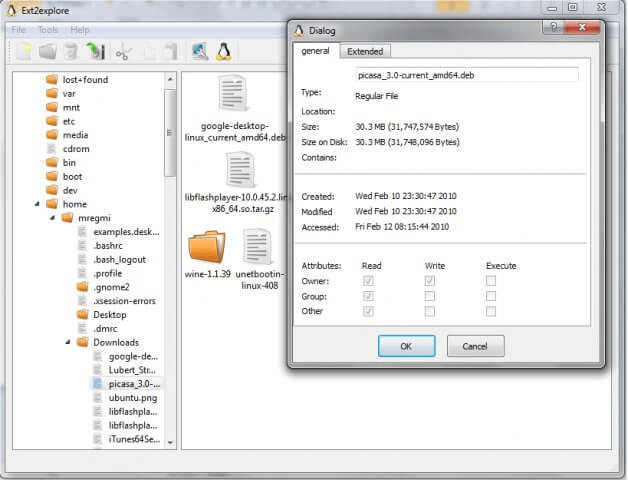
2. ตัวที่สองคือ DiskInternals Linux Reader สำหรับ Windows
Linux Reader รองรับ EXT2/3/4, HFS และ ReiserFS สำหรับการอ่านเท่านั้น
เป็นผลิตภัณฑ์ซอฟต์แวร์ยอดนิยมและฟรี คุณสามารถอ่านระบบไฟล์อื่นๆ ได้ เช่น Ext2/3/4, ReiserFS, Reiser4, HFS, HFS+, FAT, exFAT, NTFS, ReFS, UFS2, RomFS(reader), ZFS (เฉพาะการดูตัวอย่าง*), XFS (เฉพาะการดูตัวอย่าง*) และ Hikvision NAS และ DVR (เฉพาะการดูตัวอย่าง*)
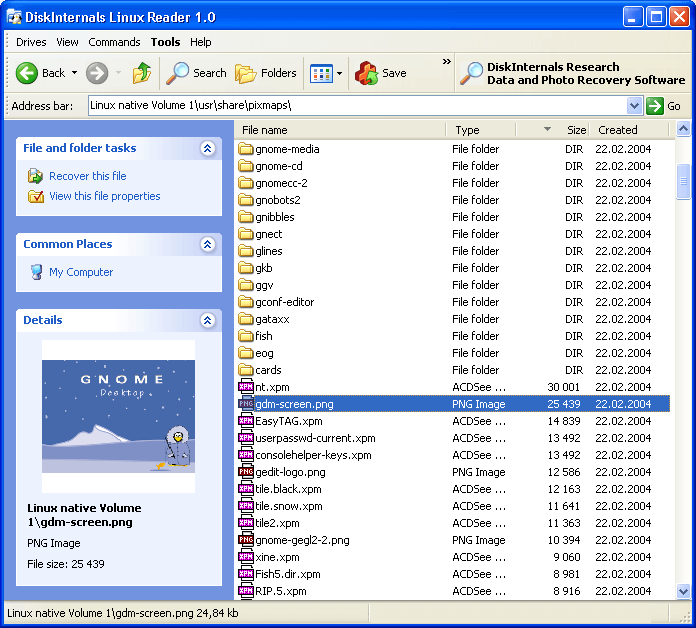
3. ตัวที่สามคือ Ext2Fsd
Ext2Fsd เป็นระบบไฟล์ Linux EXT2/3/4 แบบโอเพ่นซอร์ส รองรับการอ่านและการเขียน
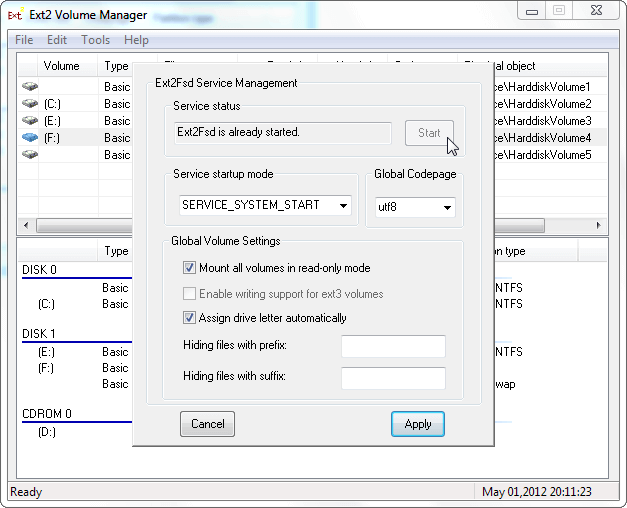
คุณสมบัติ:
- ต่อ2/3/4
- ดัชนี Htree
- ขอบเขต
- ต่อ 4
- บีจียูนินิท
คำถามที่พบบ่อยเกี่ยวกับการปรับขนาดพาร์ติชั่น EXT4 ใน Windows
1. ฉันสามารถปรับขนาดพาร์ติชั่น EXT4 Linux ภายใต้ Windows ได้หรือไม่
Windows ไม่รองรับระบบไฟล์ EXT4 และคุณไม่สามารถอ่านและเขียนข้อมูลลงในระบบได้ นอกจากนี้ ยังไม่สามารถปรับขนาดพาร์ติชัน EXT4 ใน Windows ได้หากไม่ได้ใช้เครื่องมือพาร์ติชันของบริษัทอื่น
2. มีความเสี่ยงในการปรับขนาดพาร์ติชั่น EXT4 ใน Windows หรือไม่?
หากดิสก์ของคุณมีไฟล์ที่จำเป็น คุณควรสำรองเอกสารของคุณไว้ และคุณสามารถติดตั้งตัวจัดการพาร์ติชั่นของบุคคลที่สามได้ - EaseUS Partition Master ซึ่งออกแบบมาสำหรับ Windows เพื่อปรับขนาดพาร์ติชั่น EXT4 เพื่อหลีกเลี่ยงความเสี่ยงของพาร์ติชั่น
3. ฉันจะปรับขนาดพาร์ติชัน EXT4 ใน Windows 10 ได้อย่างไร
- ติดตั้งและเรียกใช้ EaseUS Partition Master
- เลือกพาร์ติชัน EXT4 ที่คุณต้องการปรับขนาด
- ลากแถบที่จัดเก็บข้อมูลเพื่อตั้งค่าขนาดพาร์ติชันและคลิกตกลง
4. Windows 10 สามารถอ่านและเขียนพาร์ติชัน EXT4 ได้หรือไม่
- อ่านอย่างเดียว : Ext2Read และ DiskInternals Linux Reader
Ext2Read เป็นยูทิลิตี้คล้าย explorer ที่ใช้สำรวจไฟล์ EXT2/3/4 นอกจากนี้ยังใช้ดูและคัดลอกดิสก์และข้อมูลได้อีกด้วย
Linux Reader จะทำหน้าที่เป็นสะพานเชื่อมระหว่างระบบไฟล์ Windows และ Linux Ext2/3/4 ของคุณ เครื่องมือที่ใช้งานง่ายนี้ทำงานภายใต้ Windows และช่วยให้คุณสามารถเรียกดูระบบไฟล์ Linux Ext2/3/4 ได้ นอกจากนี้ยังแยกไฟล์จากระบบไฟล์ดังกล่าวอีกด้วย โดยให้โหมดการเข้าถึงสำหรับตัวจัดการทรัพยากร
- อ่านและเขียน : Ext2Fsd
รองรับการอ่านและเขียนพาร์ติชั่น ext2/3/4 โดยตรง แต่การรองรับ ext4 นั้นมีจำกัด
เราสามารถช่วยคุณได้อย่างไร?
บทความที่เกี่ยวข้อง
-
วิธีค้นหาและกู้คืนพื้นที่ว่างบนฮาร์ดไดรฟ์ใน Windows
![author icon]() Daisy/2025/07/09
Daisy/2025/07/09 -
เครื่องมือฟอร์แมต USB 3 อันดับแรกสำหรับ Mac ประจำปี 2025 อยู่ที่นี่เพื่อช่วยเหลือคุณ
![author icon]() Daisy/2025/07/09
Daisy/2025/07/09 -
ซอฟต์แวร์ประเมินประสิทธิภาพ SSD NVMe 5 อันดับแรก [อันดับใหม่ปี 2024]
![author icon]() Suchat/2025/07/09
Suchat/2025/07/09 -
ซอฟต์แวร์ฟรีพาร์ติชั่นที่ดีที่สุด/ซอฟต์แวร์พาร์ติชั่นที่ดีที่สุด
![author icon]() Daisy/2025/07/09
Daisy/2025/07/09
EaseUS Partition Master

จัดการพาร์ติชั่นและเพิ่มประสิทธิภาพดิสก์อย่างมีประสิทธิภาพ
